Като потребител на Microsoft Word, вие използвате приложението за всякакви неща. Word може да ви помогне с работни документи и дори за училищни задачи.
Добавянето на PDF към документ на Word може да звучи сложно, но е по-лесно, отколкото изглежда. Освен добавянето на PDF към документите на Word, има и опции, от които можете да избирате, за да промените иконата на PDF.
Как да вмъкнете PDF в документ на Microsoft Word
След като отворите файла на Word, щракнете върху Вмъкване на раздел и щракнете върху Текстово падащо меню. Менюто няма да има твърде много опции за избор, щракнете върху Опция за обект.
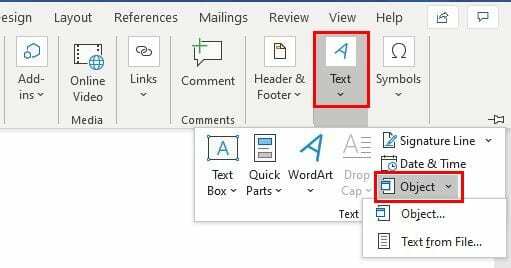
След като щракнете върху опцията Обект, трябва да се появи нов прозорец. Когато стане, щракнете върху Създаване от файл раздел и изберете Прегледайте.
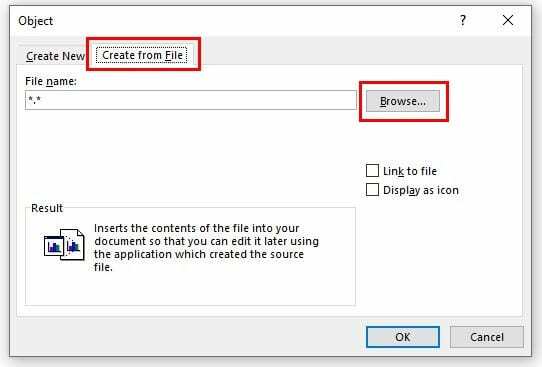
След като изберете PDF файла, който искате да добавите към файла, щракнете върху бутона OK. Точно под бутона на браузъра имате опцията да вмъкнете PDF като свързан обект. За да направите това, поставете отметка в квадратчето с име Връзка към файла.
Ще видите и опция за добавяне на икона, която ще символизира файла и няма да се показва като визуализация. Можете също да поставите отметка в това квадратче, ако искате това. И двете опции могат да бъдат проверени.
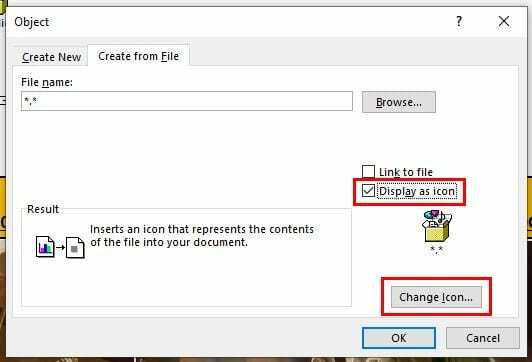
За да персонализирате иконата на PDF, щракнете върху Показване като икона опция, последвана от Бутон за промяна на иконата. След като намерите иконата, която искате да използвате Добре за да запазите промените си.
Ако това, което искате да направите, е да вмъкнете текста на PDF във файла на Word, това също е възможно.
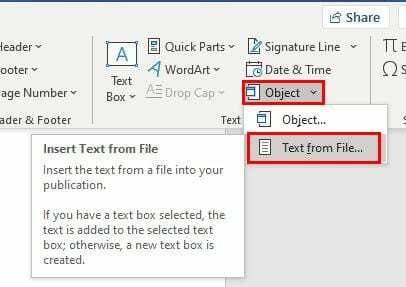
Повторете следните стъпки: Вмъкване > Текст > Текст от файл. Потърсете PDF файла, който съдържа текста, който искате да добавите, и след като го изберете, ще видите съобщение, което ви уведомява, че процесът може да отнеме известно време. Наистина отнема само няколко секунди.
Как да добавите PDF към файл на Microsoft Word с помощта на Google Docs
Ако PDF файлът, който искате да добавите към документа на Word, е записан в Google Документи, ще се радвате да знаете, че има опция за изтегляне, която ви позволява да го изтеглите директно в Microsoft Word.
Отворете PDF файла в Google Документи и щракнете върху Опция за файл горе вляво. Поставете курсора в Опция за изтегляне, и ще се появи страничен прозорец с Опция на Microsoft Word е първият в списъка.
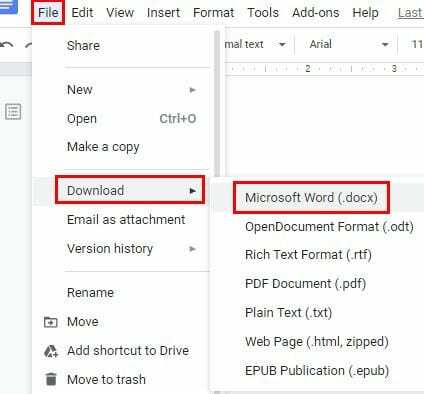
Заключение
Винаги е добра идея да имате повече от една опция, когато става въпрос за добавяне на неща към файлове. Винаги можете просто да изберете опцията, която работи най-добре за вас. Колко често инсталирате PDF във вашите файлове на Microsoft Word?